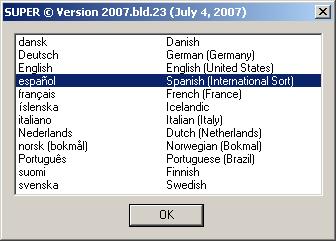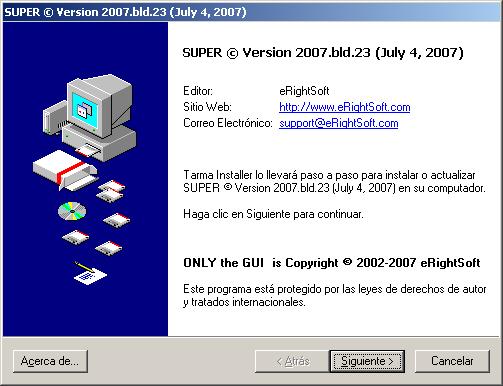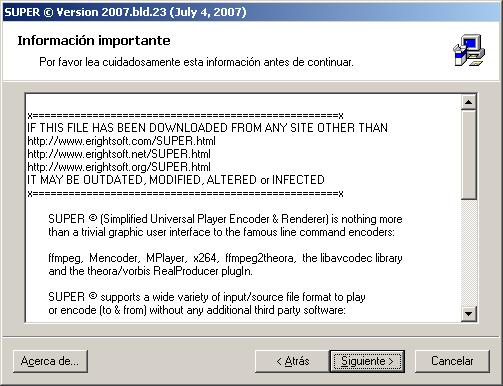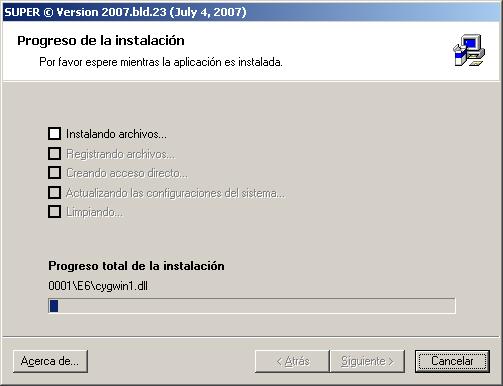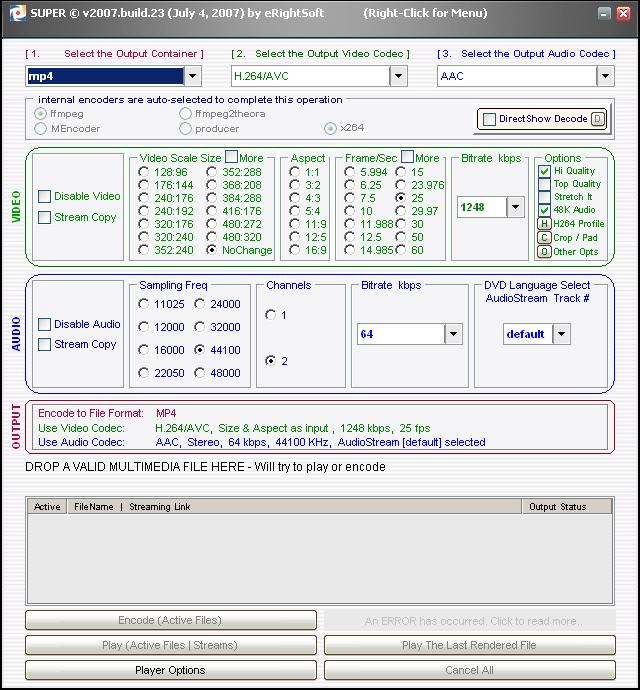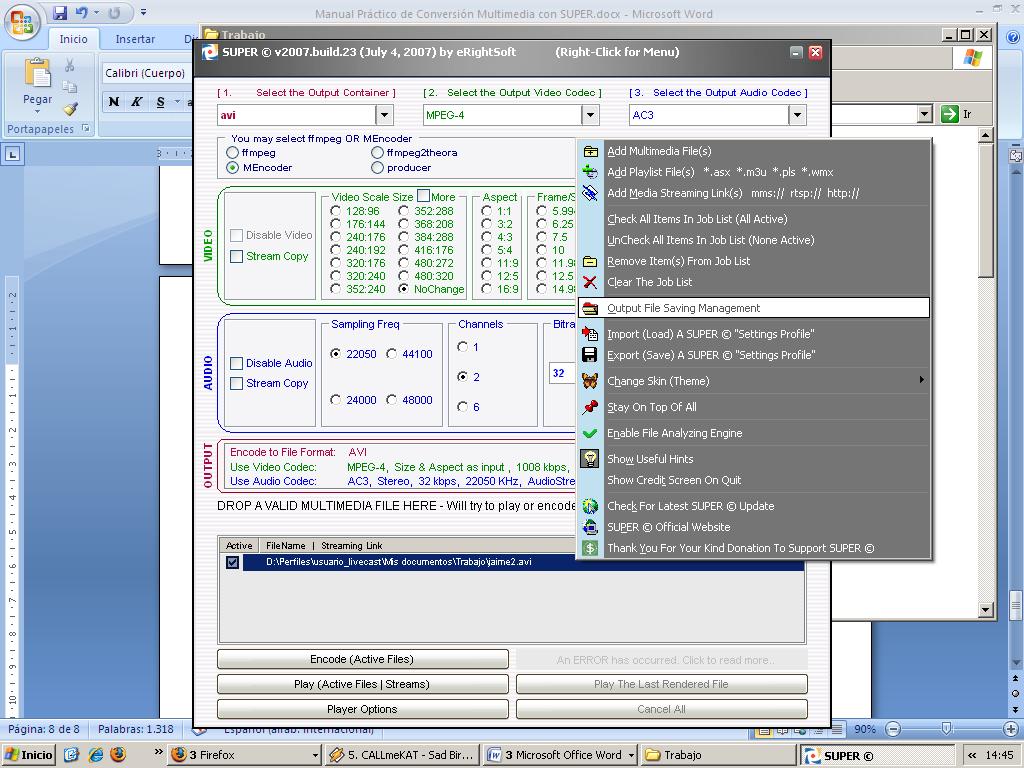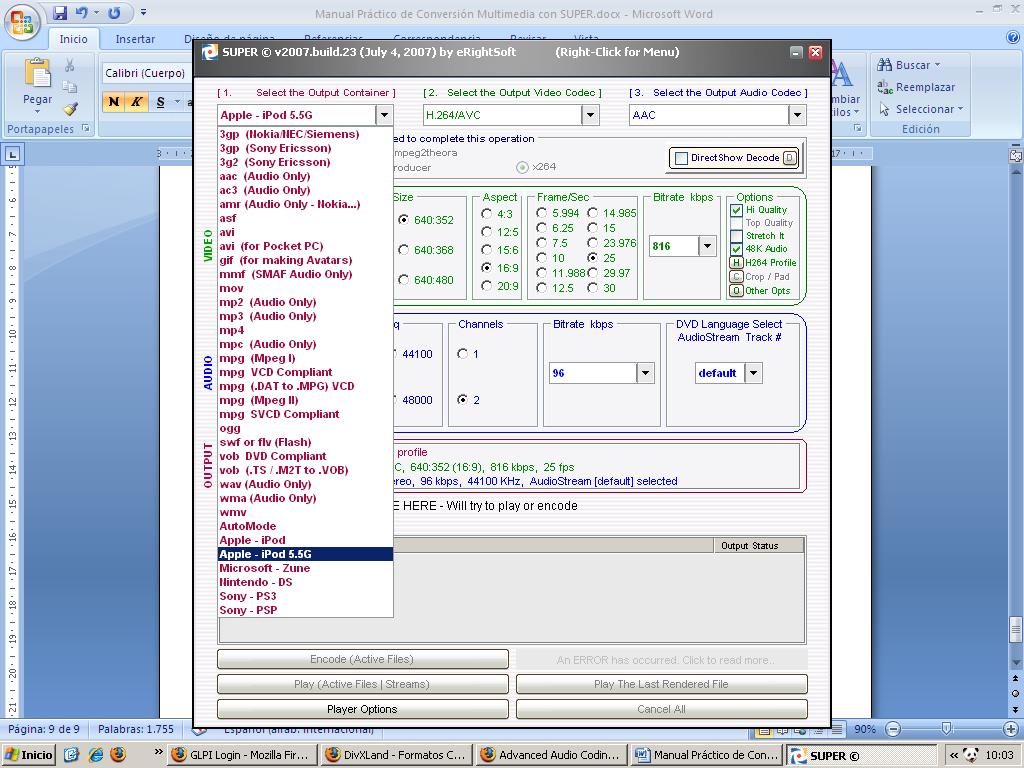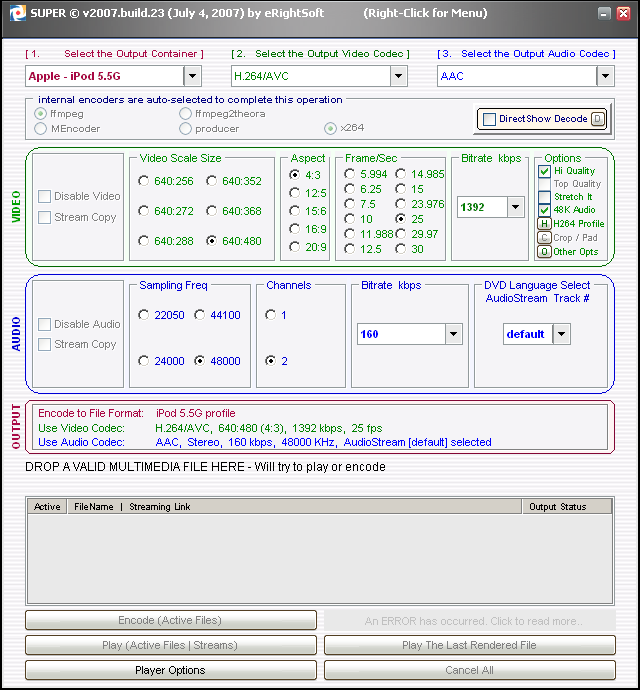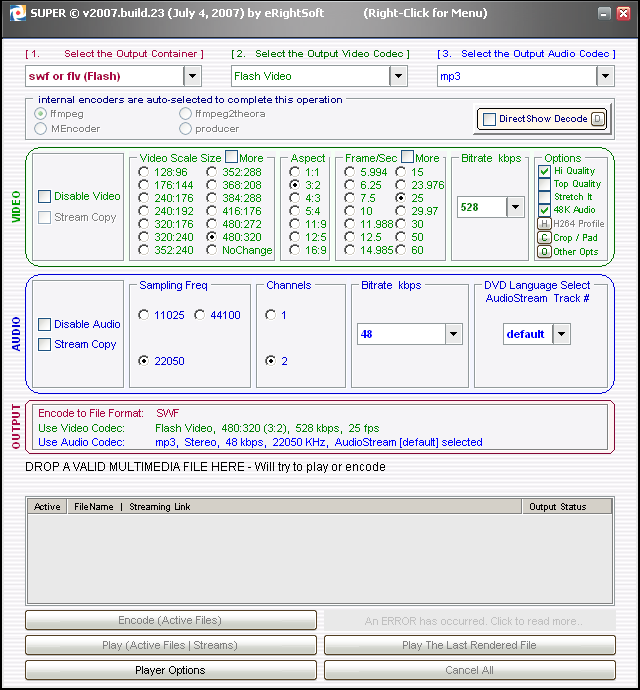| Manual Práctico de Conversión Multimedia con SUPER |
 |
 |
 |
| SOFTWARE - General | ||||||||||||||||||||||||||||||||||||||||||||||||||||||
| Vendredi, 05 Décembre 2008 10:17 | ||||||||||||||||||||||||||||||||||||||||||||||||||||||
|
There are no translations available. Descubre este sencillo manual de uso genérico de SUPER, con secciones específicas para las conversiones más utilizadas.. Manual Práctico de Conversión Multimedia con SUPER
IntroducciónImaginemos que vamos por la calle y vemos una escena insólita que queremos grabar para el recuerdo o para compartir con nuestros amigos en Youtube. Nos hemos dejado la cámara de vídeo en casa pero, afortunadamente, nuestro móvil tiene una función de vídeo. Lo grabamos y, al llegar a casa y volcarlo al ordenador, descubrimos que necesitamos un programa especial para reproducirlo. Tampoco podemos copiarlo en el reproductor MP4 o subirlo a Youtube, porque el formato no se reconoce. Si en el pasado los fabricantes se han peleado por establecer como formato dominante diferentes soportes físicos (la cinta Beta/VHS, el LaserDisc, el DVD, Blu-Ray/HD-DVD en vídeo o el vinilo, cassette o CD en audio), con la proliferación de los equipos multimedia portátil y del ordenador como centro de entretenimiento, los formatos de audio y vídeo se han disparado en número y complejidad hasta tal punto que se hace necesaria una herramienta de conversión entre los mismos. SUPER, un software gratuito, permite realizar estas funciones de manera sencilla permitiendo, además, muchas opciones de configuración. En este texto desarrollamos un sencillo manual de uso genérico de SUPER, con secciones específicas para las conversiones más utilizadas e interesantes. Así, aprenderemos el formato necesario para colgar un vídeo en Youtube, o cómo ver una película en nuestro flamante iPod o PSP. Requisitos Mínimos· Sistema operativo Windows 98(SE)/Me/2000/Xp/2003/Vista · 512MB de memoria RAM · Procesador Intel Pentium4 Duo 1,8Ghz · 20GB de espacio en disco · Tarjeta gráfica y monitor con resolución mínima de 1024x768 píxeles y 32000 colores InstalaciónEncontrar el archivo de instalación de SUPER puede ser complicado la primera vez que accedemos a la página Web de la aplicación (http://www.erightsoft.info/SUPER), pues deberemos pasar por tres pantallas distintas donde se explican sus funcionalidades para poder descargarlo. Si queremos evitar este procedimiento, podemos descargar la última versión (fechada en septiembre de 2008 al escribir este artículo) desde http://www.erightsoft.info/GetFile.php?SUPERsetup.exe. Una vez descargado, el proceso de instalación es realmente sencillo, a la manera de otros programas de Windows: comenzaremos seleccionando el idioma de la instalación, aceptaremos la licencia e indicaremos el directorio donde se instalará la aplicación. Las siguientes capturas de pantalla resumen el proceso:
Primeros pasos con SUPERLa pantalla principal de la aplicación se encuentra dividida en cinco partes bien diferenciadas: en la parte superior (1, en la imagen siguiente) se puede seleccionar el formato de salida que tendrá el archivo, y los códecs que se utilizarán para codificar el audio y el vídeo. Las dos siguientes divisiones de la pantalla (2 y 3) definirán las opciones de vídeo y de audio, respectivamente. Gracias a ellas podremos modificar la relación de aspecto del vídeo, el número de imágenes por segundo del vídeo o la calidad del audio. Posteriormente, cuando estudiemos los casos prácticos más comunes se explicará esta pestaña más a fondo, pues resulta muy útil conocer lo que podemos hacer con nuestro vídeo y audio en función de la finalidad que busquemos para el contenido multimedia. La cuarta pestaña (4) resume las características de la codificación que se llevará a cabo, mientras que en la quinta (5) podremos arrastrar y soltar los archivos que queramos codificar mediante el botón Encode (Active Files). La siguiente imagen clarifica la sencilla interfaz del programa:
Aunque más adelante se presentarán los casos de aplicación más comunes, SUPER presenta una compatibilidad de formatos increíble con los códecs que vienen por defecto. Esto significa que prácticamente podremos convertir cualquier archivo multimedia en otro formato sin necesidad de instalar ningún programa adicional. Los formatos soportados por SUPER son los siguientes: · Imágenes: jpg, pgm, png, ppm. · Vídeo: 3gp/3gp2 (Nokia, Siemens, Sony Ericsson), amv, asf, fli, flc, flv (Flash Video), m2ts, mkv, mpg (MPEG-1, MPEG-II, VCD, SVCD), mov (H.263, H.264, MPEG4, SVQ,...), mp4 (H.263, H.264, MPEG4, ), qt, rm, ram, rmvb, str, swf, ts (HDTV), tmf, tv+, viv, vob, wmv. · Audio: aac, ac3, amr, mmf, mp2, mp3, mp4, mpc, ogg, ra, wav, wma. Tener una lista tan grande de formatos es, a todas luces, una ventaja, pues podremos realizar una conversión directa entre dos de los formatos con el mismo programa. Sin embargo, si no tenemos claro el formato o las especificaciones técnicas que ha de cumplir nuestro fichero, el proceso puede volverse confuso entre tantas opciones. Por ello, a continuación se detallará el procedimiento estándar para la conversión del formato de un fichero, y luego simplemente se explicarán los detalles técnicos para realizar los trabajos más comunes. Los pasos a seguir para realizar cualquier conversión son los siguientes: 1. Arrastrar y soltar los archivos a convertir sobre la pantalla principal del programa (5, en la imagen anterior). 2. Seleccionar el contenedor (formato) del archivo y especificar los códecs de audio y vídeo (1, en la imagen). En este punto hemos de tener muy claro la diferencia entre contenedor y códec: un contenedor multimedia es un tipo de archivo informático que almacena información multimedia siguiendo un determinado formato preestablecido en su especificación. Las pistas de audio y vídeo incluidas en el contenedor suelen ir comprimidas mediante códecs (compresor-descompresor). Por ejemplo, aunque el formato con el que trabajemos sea .avi, esto no nos dice mucho en realidad, puesto que, según la especificación del contenedor el vídeo y el audio pueden ser comprimido mediante diferentes códecs (como MPEG-I, MPEG-II, DivX para el vídeo o AAC, Mp3, Wav para el audio). Esto implica que el receptor del vídeo ha de tener el códec de compresión instalado para poder descomprimir el contenido y, por lo tanto, verlo. En ocasiones, muchos usuarios se quejan de que en sus dispositivos portátiles se escucha el audio pero el vídeo no aparece o viceversa. Esto es debido a que el reproductor acepta determinados códecs de audio y vídeo. Por ejemplo, dentro del contenedor mp4, el iPod acepta los códecs de vídeo H.264 y MPEG4, y AAC para el audio con determinadas especificaciones. Cualquier vídeo que convirtamos que no cumpla los detalles del códec del iPod no podrá ser reproducido. 3. Establecer la configuración de vídeo para el códec seleccionado (2, en la imagen). Cada códec de vídeo tiene en su especificación técnica determinadas configuraciones válidas. Las opciones que podemos seleccionar, de manera genérica, incluyen la resolución del vídeo (Video Scale Size), la relación de aspecto (Aspect), el número de imágenes por segundo (Frame/sec, 25 en una configuración típica europea) y la calidad de la compresión (Bitrate, en Kbps). Es importante conocer las especificaciones del vídeo inicial a convertir y las necesidades del formato final. Si, por ejemplo, queremos convertir un vídeo para verlo en un dispositivo portátil, una resolución relativamente pequeña debería bastar para tener una buena calidad. Por el contrario, si sacamos la señal de ese mismo archivo para verla en la televisión, será necesaria una configuración con una resolución mucho mayor. Lo mismo ocurre con el bitrate: no tiene sentido utilizar muchos bits para codificar la información si se va a utilizar en la Web, donde el ancho de banda es un parámetro límite. 4. Repetir el paso anterior para configurar el códec de audio (3, en la imagen). Las opciones, en este caso, incluyen la frecuencia de muestreo del audio (Sampling Freq), el número de canales de audio (Channels) o el número de bits que se utilizarán para codificar la información (Bitrate). De nuevo, hemos de tener en cuenta la aplicación a la que irá dirigido el archivo convertido. Si vamos a reproducir el audio de una película en un Home Cinema convendrá, si el archivo origen lo permite, mantener 6 canales de audio, mientras que si vamos a reproducirlo por unos auriculares corrientes y el tamaño del archivo es un parámetro importante, compensará dejar el audio en dos canales. 5. Revisar los parámetros de codificación (OUTPUT, 4 en la figura) y pulsar sobre Codificar (Encode Active Files, 5 en la figura) Si pulsamos sobre la pantalla principal con el botón derecho del ratón dispondremos de opciones adicionales, encaminadas sobre todo a la configuración del programa. Podemos añadir los archivos desde este menú si no queremos hacerlo mediante el método de arrastrar y soltar y, sobre todo, podemos cambiar el directorio donde se grabarán los archivos convertidos. Para ello pulsaremos sobre la opción Output File Saving Management y seleccionaremos la carpeta de destino, como indica la siguiente imagen:
Casos prácticos Ahora que ya sabemos el procedimiento general para transformar un vídeo de un formato a otro, vamos a explicar los casos prácticos más generales con los que trabajaremos en SUPER. Así, aprenderemos a convertir un vídeo para reproducirlo en dispositivos portátiles como el iPod, la PSP o el móvil; explicaremos la manera de subir un vídeo a la Web, en concreto a Youtube, y haremos una comparativa de los contenedores multimedia más utilizados para conocer cuál es el idóneo para cada situación. En general, bastará con acercarnos a las especificaciones del fabricante e ir introduciendo los datos en el programa de conversión SUPER, por lo que tras estos ejemplos estaremos en condiciones de convertir cualquier vídeo al formato que necesitemos en cada situación. Dispositivos portátiles. iPod. Lo primero que debemos saber al convertir un vídeo para que el iPod lo reconozca es el tipo de formatos que lee el famoso reproductor de Apple. En la página web de la manzana (www.apple.es) lo indican claramente: · Vídeo H.264, hasta 1,5 Mb/s, 640 por 480 píxeles, 30 fotogramas por segundo y sonido estéreo con versión simplificada del perfil básico de H.264 en AAC-LC de hasta 160 Kb/s, a 48 kHz, en los formatos .m4v, .mp4 y .mov. · Vídeo H.264 a 2,5 Mb/s, 640 por 480 píxeles, 30 fotogramas por segundo y sonido estéreo con perfil básico hasta 3.0 en audio AAC-LC de hasta 160 Kb/s, a 48 kHz en los formatos .m4v, mp4 y .mov. · Vídeo MPEG-4 de hasta 2,5 Mb/s, 640 por 480 píxeles, 30 fotogramas por segundo y sonido estéreo con perfil sencillo en audio AAC-LC de hasta 160 Kb/s, a 48 kHz en los formatos .m4v, .mp4 y .mov. Vamos a ir desgranando detalladamente las tres configuraciones, aunque ya se pueden adivinar los parámetros que debemos introducir en el programa. Los contenedores de vídeo (formatos) que podemos utilizar son .m4v, .mp4 y .mov. Por su parte, el códec de audio es el formato propietario AAC, mientras que los de vídeo son H.264 y MPEG-4. Sin embargo, no todas las configuraciones serán válidas si queremos reproducir el vídeo en el iPod. Apple marca los límites que no debemos sobrepasar si queremos que el vídeo se reproduzca correctamente. Así, para empezar la conversión en SUPER, tenemos dos opciones al pulsar sobre Output Container: seleccionar el contenedor deseado (cualquiera de los formatos que acepta Apple) o, la más recomendable, hacer clic sobre la opción Apple iPod 5.5G. Existe otra opción denominada Apple iPod, válida para los modelos de iPod anteriores.
La pantalla del iPod tiene, a día de hoy, una resolución de 320x240 píxeles. Si sólo vamos a ver el vídeo en el reproductor, podemos conseguir que el archivo ocupe menos seleccionando esta resolución en Video Scale Size. Por otra parte, poniendo la resolución de pantalla máxima (640x480) podremos ver un vídeo en el iPod en una pantalla más grande con la salida de vídeo del reproductor. Sin embargo, hemos de tener en cuenta el destino del vídeo y la resolución empleada para ajustar la calidad de la codificación, el Bitrate. SUPER trabaja con este parámetro en Kbps, mientras que Apple indica que las máximas tasas son, en función del formato elegido, 1.5 y 2.5Mbps. Estas tasas son más que suficientes para ofrecer buena calidad a pantalla completa, pero si aún queremos ahorrar más espacio en disco, podemos reducir significativamente este parámetro sin una gran pérdida de calidad. El máximo número de imágenes por segundo que definen las especificaciones de Apple son 30, por la compatibilidad con el sistema americano NTSC. En Europa se utilizan 25 imágenes por segundo, por lo que se recomienda variar este parámetro en Frame/sec. Por último, el audio debe codificarse a 48Khz (Sampling Freq, en SUPER) con un bitrate de hasta 160kbps. La siguiente figura resume una de las configuraciones válidas que podemos utilizar:
Dispositivos portátiles. PSP. El proceso de conversión de un vídeo para la PSP es muy parecido al del iPod, puesto que utiliza los mismos contenedores, aunque limitando algunas funcionalidades. Como indican en la página de Sony (http://es.playstation.com/help-support/psp/movies/detail/item53539/Importar-v%C3%ADdeos/), los códecs de vídeo son únicamente MPEG4/AVC con un bitrate de hasta 768 kbps y audio AAC. La resolución de la pantalla de la PSP es de 480x272 píxeles, por lo que si no vamos a extraer la señal de vídeo del reproductor podemos utilizar este parámetro. Vídeo para la Web. Youtube. Es cierto que Youtube proporciona un conversor integrado que admite varios tipos de archivo, por lo que en determinadas ocasiones no sería necesario utilizar SUPER para utilizar un vídeo en la Sin embargo, si el vídeo no tiene un formato reconocido por Youtube, y como ejemplo para la conversión de vídeos Flash para la Web, vamos a repasar cómo se realizaría el proceso. La mayoría de la gente piensa que Youtube sólo puede reproducir archivos en formato .flv, pero en realidad permite otras configuraciones. A continuación se resumen los contenedores aceptados, junto a los parámetros de codificación: · FLV: El codec de video es H.263 Sorenson con resolución máxima de 320x240 y un bitrate de hasta 350kbps. El audio en formato Mp3. · FLV HQ: Recientemente, Youtube ha empezado a utilizar este formato que proporciona más calidad. Básicamente es el mismo códec de vídeo H.263 Sorenson, pero admite resoluciones de hasta 480x360 y un bitrate máximo de 700 kbps. El audio se mantiene en Mp3. · 3GP: Este formato era el estándar que utilizaban los teléfonos móviles hasta hace poco tiempo. El códec de vídeo es también H.263, pero en su versión Standard, por lo que no está optimizado para su transmisión por streaming como la variedad Sorensen. La resolución máxima es de 176x144 y el bitrate no llega a los 100kbps, con 15 imágenes por segundo. El audio se encuentra comprimido mediante AMR-N. · MP4: El códec de vídeo es H.264 AVC (MPEG4) con una resolución máxima de 480x360 y un bitrate máximo de 600kbps. El audio está codificado en AAC, y es el único en estéreo para funcionar en Youtube. Lo más recomendable, desde SUPER, es utilizar el formato FLV, y decidir la resolución y el bitrate en función del tipo de vídeo: si se trata de un plano fijo de una persona hablando nos servirá un bitrate bajo, pero si hay mucho movimiento en la escena será necesaria mayor calidad para que no haya problemas de bloques. Para ello, pulsamos sobre swf or flv (Flash) en la opción Output Container, y cambiamos los parámetros del vídeo para adaptarlos a nuestras necesidades, como indica la siguiente captura de pantalla, donde se presenta una configuración válida para trabajar en HQ (no confundir con HD):
Anexo I. Comparativa de contenedores multimedia Como hemos podido comprobar con este artículo, existen multitud de contenedores multimedia que pueden alojar nuestro vídeo o audio. Si conocemos el destino de nuestro vídeo resulta sencillo seguir los pasos necesarios en SUPER y codificarlo. Sin embargo, ¿qué ocurre si sólo queremos conseguir que nuestro vídeo ocupe menos? ¿Puede nuestro archivo almacenar subtítulos? ¿Qué formatos aceptan más de dos canales de audio? Para responder a estas y otras preguntas, a continuación se realiza una comparativa de los contenedores multimedia más utilizados:
|